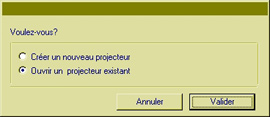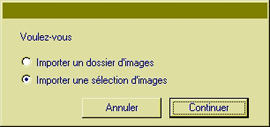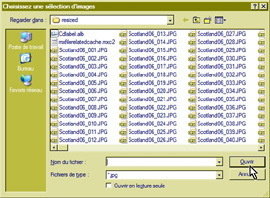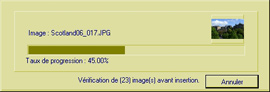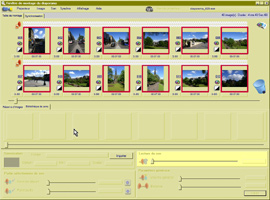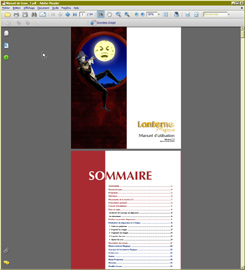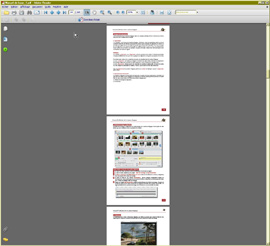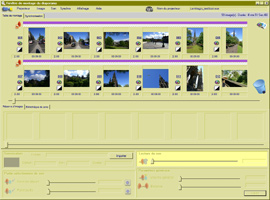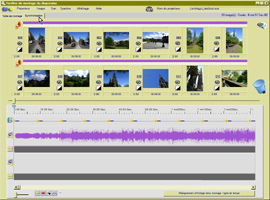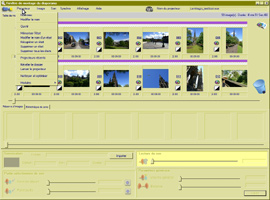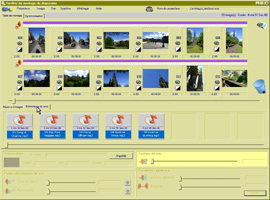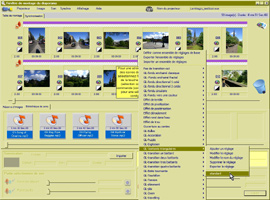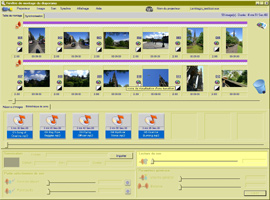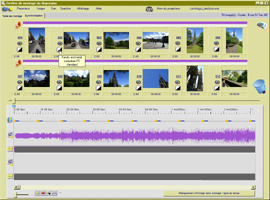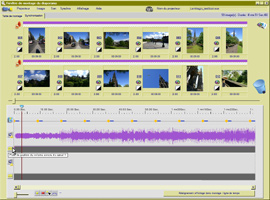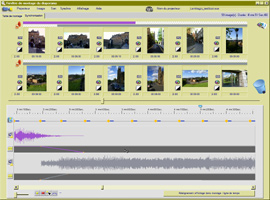La Lanterne Magique
Par : Rémy Pilliard
"La Lanterne Magique" de Denys Quélever
aidé de Jean Paul Petit, Gilles Mouchet et Benjamin Deschamps
|
Les logiciels de traitement de l'image proposent de plus en plus de fonctions et de plus en plus de traitements, dont la création de photoramas (ce ne sont pas des diapositives puisque les images sont numériques). Cependant, cette fonction est souvent l'apanage des logiciels payants et spécifiquement conçus pour des environnements PC ou alors de logiciels qui se confinent à des fonctions simples où il s'agit de charger des images, de leur coller une musique et de faire défiler le tout en cadence. La Lanterne Magique se démarque de ces concurrents sur un point essentiel. Ce logiciel est disponible pour Mac et pour PC ! Et, en plus, il est gratuit, fort bien construit et agréable à utiliser. Doté de très beaux graphismes, ce qui accentue encore ce côté agréable, il semble conçu pour ceux qui n'ont pas le temps de suivre trois semestres de cours assidus pour maîtriser les rouages du montage cinématographique lié à ce genre de présentation. Simple mais efficace. Au lancement, déjà, on part dans le onde de la magie de cette lanterne qui va faire défiler nos images (image 1) tant l'écran de lancement nous fait déjà rêver. Ce n'est pas pour autant compliqué. Les connaisseurs de l'univers Mac remarqueront d'emblée l'orientation de la programmation sur cette plateforme car vous devez d'abord créer votre produit (fichier, etc.) avant de créer son contenu, à l'inverse du système Unix ou PC qui enregistre en fin de création. On ne va pas faire un diaporama ni un photorama, mais un projecteur. Ce projecteur, en fait un exécutable, contiendra tout ce qui est nécessaire à l'exécution de cette présentation d'images sur écran que j'appelle photorama et d'autres, diaporama (image 2). Dès que l'on a décidé de créer son projecteur, le logiciel nous guide pas à pas pour la saisie d'un répertoire ou d'images isolées (Images 3, 4 et 5) avant d'ouvrir l'interface de travail (Image 6). Avant de continuer plus avant dans la création de votre présentation, il paraît important de signaler que l'auteur s'est fendu d'un excellent manuel d'instruction (ou mode d'emploi) en format PDF (lisible avec le "reader" d'Adobe) plein d'astuce, facile à parcourir et très didacticiel (images 7 et 8). |
1 Lancement |
Pour en savoir plus sur l'auteur de cette rubrique :
Chronique par Rémy Pilliard
Photographies d'auteur
Site : http://www.d-aprilli.net/
E-mail : remyATd-aprilli.net (remplacer AT par @)